在3DMax场景中如何打开2.5维捕捉?
溜溜自学 室内设计 2021-10-21 浏览:2725
大家好,我是小溜,在3DMax建模中,经常会使用2.5维捕捉,这个捕捉是介于2维捕捉和3维捕捉之间,对建模使用这个功能是比较方便的,接下来一起来学习如何打开2.5维捕捉。希望能帮助到大家,感兴趣的小伙伴可以关注了解下。
想要更深入的了解“3DMax”可以点击免费试听溜溜自学网课程>>
工具/软件
电脑型号:联想(lenovo)天逸510s; 系统版本:Windows10; 软件版本:3DMax2018
方法/步骤
第1步
用鼠标右击软件栏中的捕捉开关。
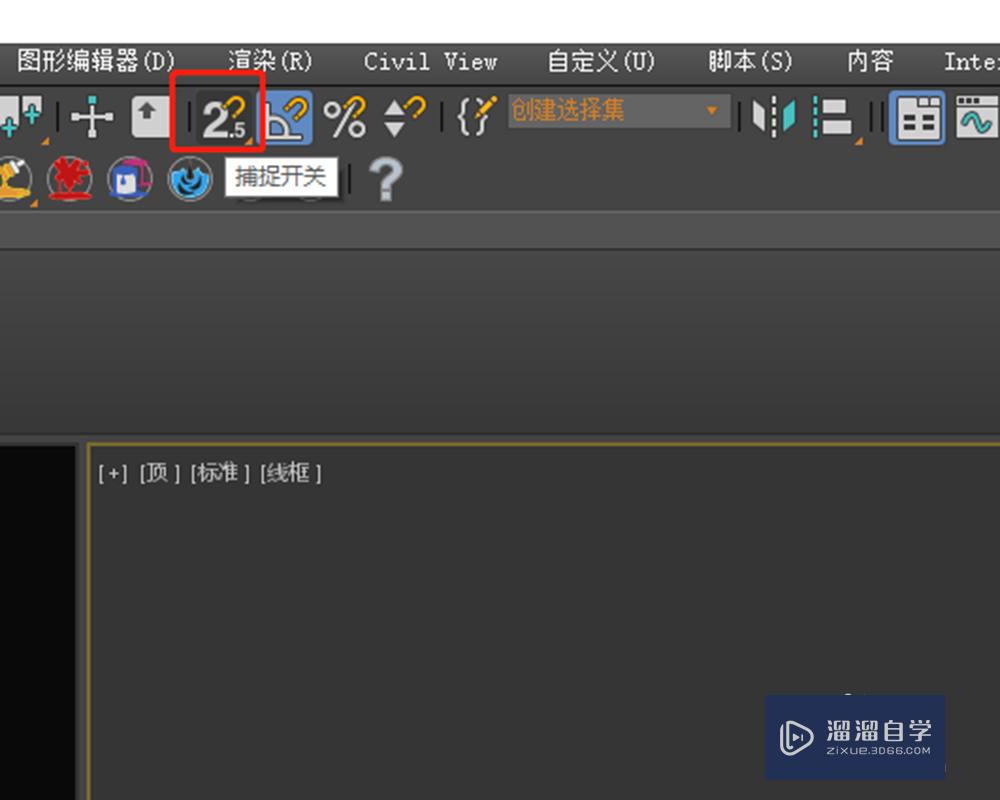
第2步
在栅格和捕捉设置中,点击捕捉。
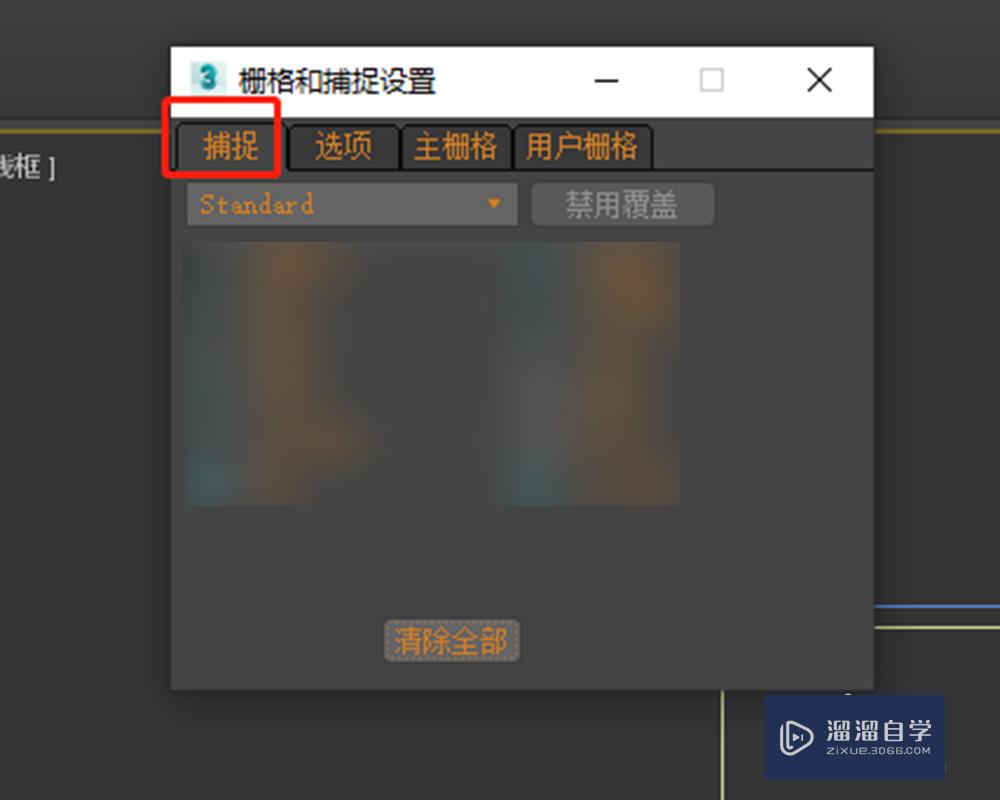
第3步
勾选要捕捉的项目。
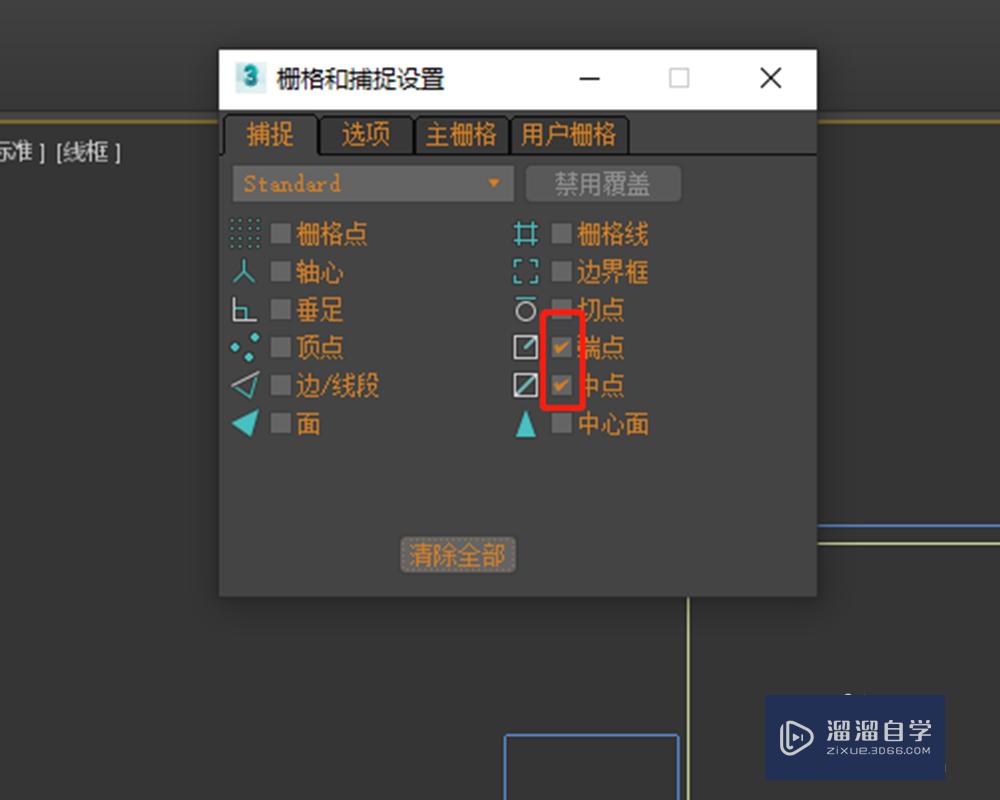
第4步
点击打叉符号,关闭栅格和捕捉设置。

第5步
用鼠标点击捕捉开关符号并移动鼠标,移动到2.5维捕捉符号,放开鼠标,完成打开2.5维捕捉,就可以进行建模绘制。
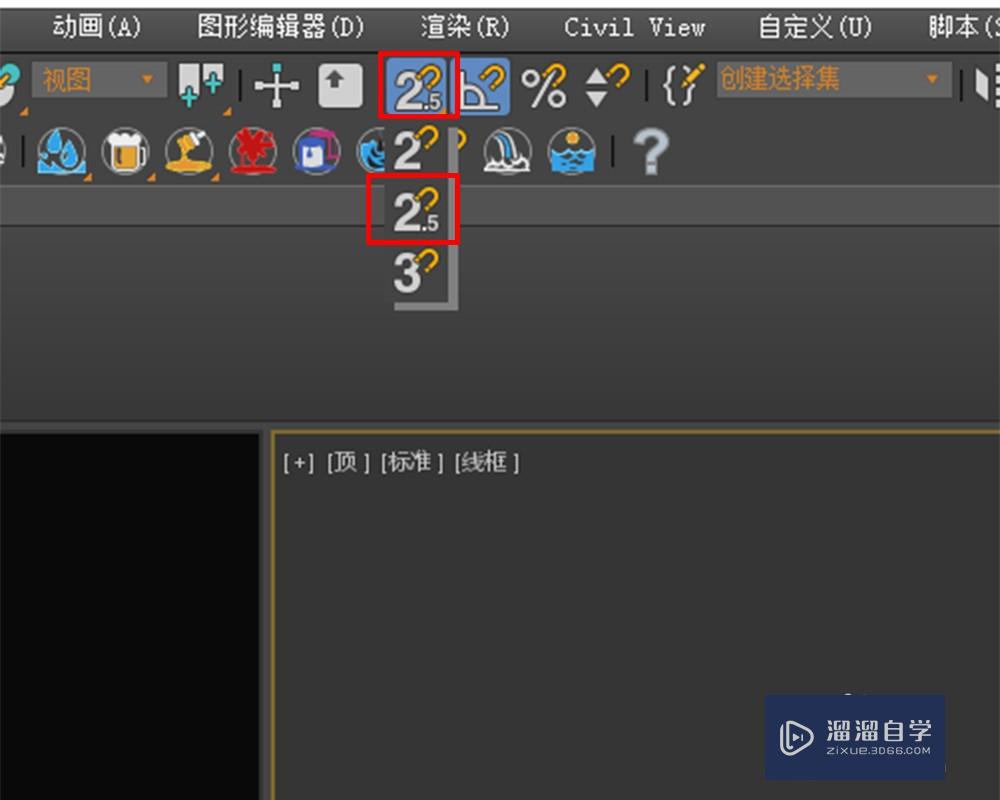
温馨提示
以上就是关于“在3DMax场景中如何打开2.5维捕捉?”全部内容了,小编已经全部分享给大家了,还不会的小伙伴们可要用心学习哦!虽然刚开始接触3DMax软件的时候会遇到很多不懂以及棘手的问题,但只要沉下心来先把基础打好,后续的学习过程就会顺利很多了。想要熟练的掌握现在赶紧打开自己的电脑进行实操吧!最后,希望以上的操作步骤对大家有所帮助。
相关文章
距结束 04 天 02 : 40 : 33
距结束 01 天 14 : 40 : 33
首页








